Specialiųjų simbolių įterpimas į Word 2010
Kartais gali prireikti įterpti neįprastą simbolį į Word 2010 dokumentą. Perskaitykite, kaip lengvai tai padaryti su mūsų patarimais ir simbolių sąrašu.
Kai kuriate naują SharePoint svetainę, pasirenkate šabloną. Atsižvelgiant į pasirinktą šabloną, pagal numatytuosius nustatymus jūsų svetainėje jau yra daug programų. Tačiau prie savo svetainės galite pridėti daugiau programų. Pavyzdžiui, galbūt norėsite į savo svetainę įtraukti apklausos programą.
Galite pridėti programą (pvz., programą „Apklausa“) prie savo svetainės atlikdami šiuos veiksmus:
Spustelėkite nustatymų krumpliaračio piktogramą ir pasirinkite Pridėti programą.
Pasirodo puslapis „Jūsų programos“, kuriame rodomos visos programos, kurias galite įtraukti į savo svetainę. Viršuje yra „Pažymėtina“ skiltis, kurioje rasite dažniausiai pasitaikančias programas.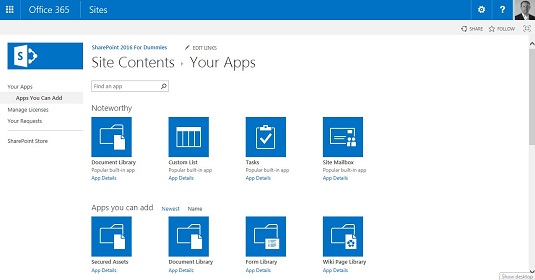
Įtraukite naują programą į savo SharePoint 2016 komandos svetainę.
Slinkite žemyn ir spustelėkite programą „Apklausa“.
Pasirodo dialogo langas Adding Survey.
Suteikite savo apklausos programos pavadinimą.
Taip pat galite spustelėti Išplėstinės parinktys, kad nustatytumėte konkrečias programos parinktis. Tokiu atveju galite pasirinkti, kad apklausoje būtų rodomi naudotojų vardai, taip pat, ar norite, kad apklausos programa leistų atsakyti į kelis atsakymus.
Spustelėkite Sukurti, kad sukurtumėte programą ir įtrauktumėte ją į savo svetainę.
Rodomas puslapis Svetainės turinys, kuriame rodomos visos jūsų svetainėje esančios programos. Žalia Naujiena! etiketė rodoma šalia naujų programų. Atkreipkite dėmesį, kad dabar turite naują Apklausos programą, kurios pavadinimą nurodėte atlikdami 3 veiksmą. Čia yra programa svetainės turinio puslapyje.
Apklausos programa svetainės turinio puslapyje.
Programą galite pasiekti spustelėję ją puslapyje Svetainės turinys. Jei spustelėsite ką tik sukurtą programą, ji bus rodoma ekrane.
Puslapyje „Jūsų programos“ pasiekiamos programos priklauso nuo to, kurios „SharePoint“ funkcijos yra suaktyvintos.
Kartais gali prireikti įterpti neįprastą simbolį į Word 2010 dokumentą. Perskaitykite, kaip lengvai tai padaryti su mūsų patarimais ir simbolių sąrašu.
„Excel 2010“ naudoja septynias logines funkcijas – IR, FALSE, IF, IFERROR, NOT, OR ir TRUE. Sužinokite, kaip naudoti šias funkcijas efektyviai.
Sužinokite, kaip paslėpti ir atskleisti stulpelius bei eilutes programoje „Excel 2016“. Šis patarimas padės sutaupyti laiko ir organizuoti savo darbalapius.
Išsamus vadovas, kaip apskaičiuoti slankiuosius vidurkius „Excel“ programoje, skirtas duomenų analizei ir orų prognozėms.
Sužinokite, kaip efektyviai nukopijuoti formules Excel 2016 programoje naudojant automatinio pildymo funkciją, kad pagreitintumėte darbo eigą.
Galite pabrėžti pasirinktus langelius „Excel 2010“ darbalapyje pakeisdami užpildymo spalvą arba pritaikydami ląstelėms šabloną ar gradiento efektą.
Dirbdami su laiko kortelėmis ir planuodami programą „Excel“, dažnai pravartu lengvai nustatyti bet kokias datas, kurios patenka į savaitgalius. Šiame straipsnyje pateikiami žingsniai, kaip naudoti sąlyginį formatavimą.
Sužinokite, kaip sukurti diagramas „Word“, „Excel“ ir „PowerPoint“ programose „Office 365“. Daugiau informacijos rasite LuckyTemplates.com.
„Excel“ suvestinės lentelės leidžia kurti <strong>pasirinktinius skaičiavimus</strong>, įtraukiant daug pusiau standartinių skaičiavimų. Šiame straipsnyje pateiksiu detalius nurodymus, kaip efektyviai naudoti šią funkciją.
Nesvarbu, ar dievinate, ar nekenčiate Word gebėjimo išjuokti jūsų kalbos gebėjimus, jūs turite galutinį sprendimą. Yra daug nustatymų ir parinkčių, leidžiančių valdyti „Word“ rašybos ir gramatikos tikrinimo įrankius.





